安卓软件通知栏、下拉栏美化教程
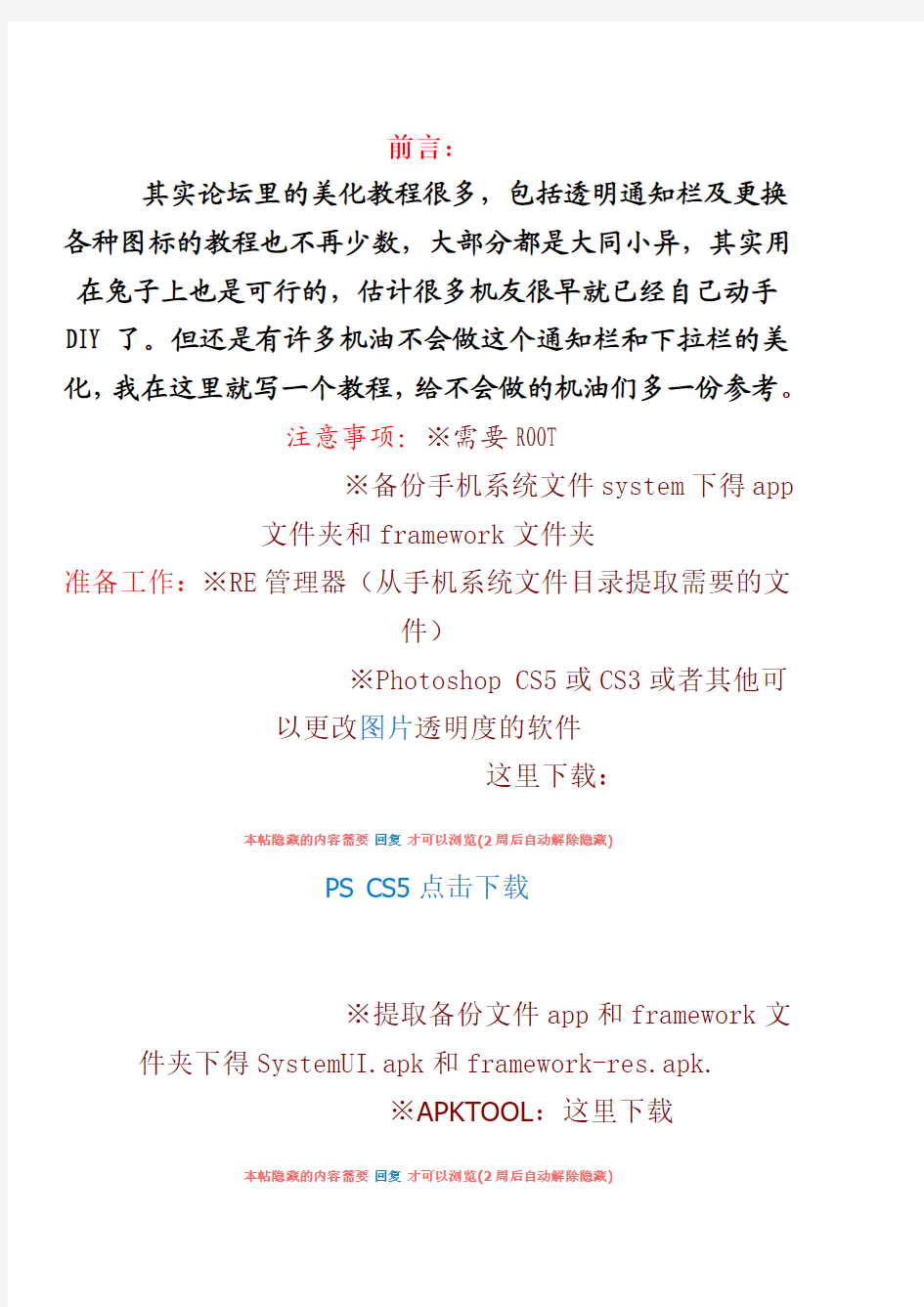
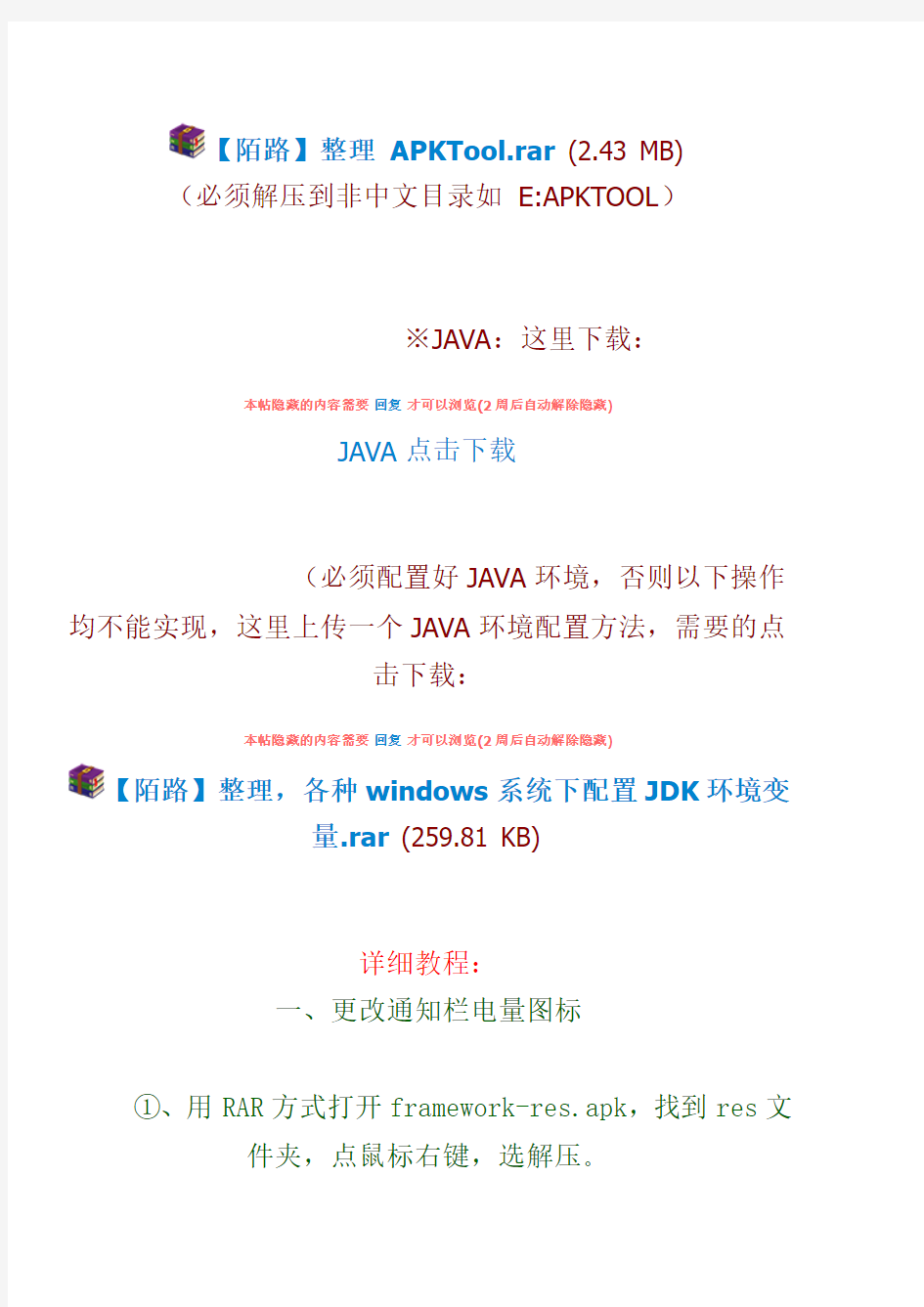
前言:
其实论坛里的美化教程很多,包括透明通知栏及更换各种图标的教程也不再少数,大部分都是大同小异,其实用在兔子上也是可行的,估计很多机友很早就已经自己动手DIY了。但还是有许多机油不会做这个通知栏和下拉栏的美化,我在这里就写一个教程,给不会做的机油们多一份参考。
注意事项:※需要ROOT
※备份手机系统文件system下得app
文件夹和framework文件夹
准备工作:※RE管理器(从手机系统文件目录提取需要的文
件)
※Photoshop CS5或CS3或者其他可
以更改图片透明度的软件
这里下载:
本帖隐藏的内容需要回复才可以浏览(2周后自动解除隐藏)
PS CS5点击下载
※提取备份文件app和framework文件夹下得SystemUI.apk和framework-res.apk.
※APKTOOL:这里下载
本帖隐藏的内容需要回复才可以浏览(2周后自动解除隐藏)
【陌路】整理APKTool.rar (2.43 MB)
(必须解压到非中文目录如E:APKTOOL)
※JAVA:这里下载:
本帖隐藏的内容需要回复才可以浏览(2周后自动解除隐藏)
JAVA点击下载
(必须配置好JAVA环境,否则以下操作均不能实现,这里上传一个JAVA环境配置方法,需要的点
击下载:
本帖隐藏的内容需要回复才可以浏览(2周后自动解除隐藏)
【陌路】整理,各种windows系统下配置JDK环境变
量.rar (259.81 KB)
详细教程:
一、更改通知栏电量图标
①、用RAR方式打开framework-res.apk,找到res文
件夹,点鼠标右键,选解压。
②、打开解压出来的文件,浏览至\res\drawable-hdpi\
目录下,这里面就有我们要改的电量图标了。
③、把你喜欢的电量图标替换到drawable-hdpi文件夹
这里附加几个电量图标:
本帖隐藏的内容需要回复才可以浏览(2周后自动解除隐藏)
Android 4.0.zip (1.19 MB)
方形指示器.zip (257.46 KB)
仿真电池.zip (487.17 KB)
机器人电量.zip (272.83 KB)
脚印电量.zip (263.71 KB)
七彩.zip (435.84 KB)
心形电量.zip (143.5 KB)
④、将替换图标后的res文件直接拖到
framework-res.apk里,如图
出现如下图提示,点击确定
打包完成
⑤、电量图标的替换工作就完成了,现在将替换后的framework-res.apk文件复制到手机sd卡,再用RE管理器复制到 \system\中,修改权限为"rw-r--r--"后(如下图),
再移至\framework\中替换原文件,重启手机即可
如果有的机油不想动手,觉得麻烦,这里我就上传一个我做好的成品,很不错的:
这是效果图:
这是文件:
本帖隐藏的内容需要回复才可以浏览(2周后自动解除隐藏)
我兔子的基带是ZCLC2,其他基带能否成功运用我的这个文
件还没有测试,各位可以自己试试。不会开不了机
framework-res.apk (9.63 MB)
二、更改通知栏信号、网络、蓝牙、GPS、WIFI图标。
这几个图标的更改方法和更改电量图标方法一样,只是这几个图标要替换的文件在SystemUI.apk里的res文件夹里,大
家就照着上面的教程做吧。
把我的图标分享一下,觉得不错的就下吧:
蓝牙图标:
本帖隐藏的内容需要回复才可以浏览(2周后自动解除隐藏)
蓝牙图标.rar (23.7 KB)
网络图标:
本帖隐藏的内容需要回复才可以浏览(2周后自动解除隐藏)
七彩.zip (47.11 KB)
加载图标:(这个图标要替换的文件在framework-res.apk的res文件夹内)
本帖隐藏的内容需要回复才可以浏览(2周后自动解除隐藏)
蓝色安卓机器人.zip (73.02 KB)
炫蓝.zip (12.56 KB)
WIFI图标:
本帖隐藏的内容需要回复才可以浏览(2周后自动解除隐藏)
发射器.zip (17.62 KB)
蓝色质感.zip (23.54 KB)
信号图标:
本帖隐藏的内容需要回复才可以浏览(2周后自动解除隐藏)
蓝色波纹.zip (78.36 KB)
七彩.zip (11.16 KB)
震动、无声图标:
本帖隐藏的内容需要回复才可以浏览(2周后自动解除隐藏)
蓝色质感.zip (9.68 KB)
GPS图标:
本帖隐藏的内容需要回复才可以浏览(2周后自动解除隐藏)
七彩.zip (1.84 KB)
三、下拉栏透明教程
①提取备份好的手机文件(当然也可以直接从手机系统文件中提取)中system/app下的SystemUI.apk文件,也是用RAR方式打开和【一①】方法一样,就不上图了。
②打开解压出来的res/drawable-hdpi,找到
status_bar_background.png文件,如图
这便是我们要改成透明的下拉栏背景图片,现在把
他复制出来,我这里把它复制到桌面上方便使用。
【这里你也可以把你喜欢的图片用PS编辑,最好把
图片大小改为480×800,方法和下面一样】
③现在用PS打开我们复制出来的
status_bar_background.png,如图
④把红框里的不透明度改成你想要的数值,然后点击文件→存储,这时出现一个提示框,我们要把储存的文件格式改为.png ,否则前面做的就白费了。再点保存。如图
→→
⑤检查一下刚才改好透明度的图片,看文件名是不是status_bar_background.png,不是的话就要重命名,改成status_bar_background.png。(注意,如果后文件后缀不是png,重命名为png再替换到res\drawable-hdpi文件夹里是不会透明的,所以第四步一定要做好)
⑥把编辑好的图片status_bar_background.png 复制
到res\drawable-hdpi文件夹里
修改PE壁纸以及启动界面_最简单的WINPE_DIY美化教程_文库首发
最简单的WINPE DIY美化教程 –制作你自己的个性U盘系统 注:本教程以老毛桃WinPE系统为例您还在为WINPE那难看的界面发愁吗? 您还在为网上找不到全面的DIYPE教程发愁吗? 您还在为找到DIY教程以后看不懂而发愁吗? ………… 今天让我以最通俗的、最简单的、最易学的方式带着你美化属于你自己的PE系统。让你在日常使用PE维护的过程中个性十足。 在教程开始之前小生特此声明:本人并非专业认识,只是对电脑有着浓厚兴趣,喜欢DIY电脑界面,如果在教程中如有遗漏或者错误,希望友友们指出。本人不胜感激! 教程: 预处理: 1.打开资源管理器——工具——文件夹选项——打开隐藏所有文件(如图) 2.插入你的U盘并打开,你会发现有名字为MiniPE的文件夹,在本教程中需要修
改其中的:BJ2008.XPM(包含启动界面)以及OP.WIM(包含桌面壁纸) 3.复制BJ2008.XPM,OP.WIM到你自己硬盘里面任意位置(如D:\),修改的时候 起到备份的作用。 4.下载需要的工具:WimTool,WinGZip,XnView。(教程最后附有下载地址) 修改WINPE界面&启动界面(需要软件WimTool) 1.打开wimtool(),界面如图所示 2.将从U盘里面复制出的OP.WIM解开映像 注:* 在这部可能出现解开失败,如果你是WIN7用户可以尝试修改UAC为如图
同WIMTOOL同目录即可(教程最后附有WIMGAPI.DLL) 3.然后解开映像(如:存放位置D:\OP文件夹中如图)
4.然后替换同名图片为你自己喜欢的壁纸名字必须一致哟 成美化
修改安卓手机状态栏及美化
修改安卓手机状态栏及 美化 Company number:【WTUT-WT88Y-W8BBGB-BWYTT-19998】
删除自己用不到的软件,添加自己想用的软件,其实很简单例如:打开某R O M出现以下文件夹 data->app:目录下的软件是在android中可以自由删除软件,不要想的统统删掉,想添加软件直接把APK文件放到此文件夹即可例如:想要在ROM中添加安智市场,只需将安智市场的APK文件放在data->app目录下即可,如下图
2011-2-23 15:37 上传 system->app:目录下的软件是android自带软件,在系统中无法删除的,你可以在这里删除掉,比如youtube之类. 关闭打开的RAR即可,重新刷机之后,你发现想删掉的文件没了,想要的出现了. 本帖最后由无敌风火轮于 2011-2-24 13:59 编辑 美化ROM包括,字体,图标,壁纸,状态栏的修改.但是这些全部都在framework-res之内.下面给大家提供一个 修改framework-res美化界面教程 原文如下: ”在尝试制作半透明升级包的过程中,我发现有几个图片无论如何也不能透明,即使你挖空它,可能是Android 还不能接受全透明吧……
用WinRar打开,绝大部分要修改的都在res\drawable-mdpi内(不同的ROM可能文件夹名字不一样,但是很快就能找到图片最多那个)。 信号和电池要修改的几个文件(某些ROM,如基于Beta7的,还有、、要修改): 这些文件大部分通过英文就能明白它们所指的意思。 屏幕锁屏时要修改的(请到drawable-land-mdpi文件夹修改同样名称的几个,drawable-land-mdpi 文件夹保存的是横屏时的一些图片): 一般需要我们修改的就是任务栏,这些文件基本都在framework-res里面,大家可以在framework-res文件里面查找对应文件并替换就可以了.
改字体大小 字体间距 详细教程 (安卓、塞班、电脑可用)
---------------------------------------------------------------最新资料推荐------------------------------------------------------ 改字体大小字体间距详细教程(安卓、塞班、电脑 可用) 字体文件安卓,塞班, PC 全都通用,改名字就好。 第一部分: 替换字体教程首先,说一下字体替换原理: Android 系统的字体包路径为手机存储\ system\ font 其中三个字体包分别对应的字体如下: DroidSans.ttf 系统默认英文字体 DroidSans-Bold.ttf 系统默认英文粗字体 DroidSansFallback.ttf 系统默认中文字体替换字体教程: ①确保你手机已经 ROOT 过,并且装了 R.E 管理器,如果没有请自行搜索②将你下载好的字体解包三个文件放进 sd 卡,随便哪,能找到就行③用手机打开 R. E 管理器,进入sdcard,找到你的字体。 ④按菜单键看到多选,选中你的三个字体。 ⑤找到 system/fonts,记住!点击上面的挂载读/写。 然后粘贴。 ⑥修改你刚才粘贴过的字体的权限 2-1-1,即第一行勾上第一、二个。 第二行、第三行只勾第一个。 ⑦重启手机。 1 / 3
第二部分: 修改字体大小教程 1 部分手机可以通过修改 system 文件夹下的 build.prop 文件里面的字符串来找到字符串: [ Copy to clipboard] [ - ] CODE: ro.sf.lcd_density= 180 不一定是 1 80,一般 1 80-240,改大数值,数值越大,字符越大。 修改后重启不行的话就只能用 Fontcreator 在电脑上改了。 2 电脑端 FontCreator 软件修改教程: 首先需要电脑端修改字体软件 FontCreator: 教程如下: 1 .打开 FontCreator。 2.文件-打开-选择你要修改的字体文件,上面说过了,中文的话是 DroidSansF fontcreat or.zip (9.37 MB) 3.找工具栏的格式-字体设置。 4.看布局部分。 单位/ em 位置,数字越大,字体越小,反之一样。 5.修改后保存,替换进手机看效果。 第三部分: 修改字体间距教程 1 .一个字占四个字节的情况。 选择: 格式》设置》类别》类别》选择短体。 保存即可。
安卓系统优化
如何给手机瘦身、删除不必要的东西 如何给手机瘦身一直以来都是机油们的烦恼下面是可以删除软件和不可删除软件的对比首先root 手机 需要root 手机,系统卸载工具,还有就是我这个对比瘦身 开了个小店。机油要是感谢我去店里看看收藏下d00027 ,taobao ,com 把,换成. 看看去 注:带* 号的千万不能删!!!为什么不能删?我也不知道,反正就是不能删,呵呵 *AccountAndSyncSettings.apk 同步与帐户设定 *ApplicationsProvider.apk 应用程序支持服务 Bluetooth.apk 蓝牙(删了就没有蓝牙了) Browser.apk谷歌浏览器(喜欢UC的可用UC替代) Calculator.apk 计算器(自带计算器较弱,可用其他替代) Calendar.apk 日历(不用日历的可删) CalendarProvider.apk 日历程序支持服务(不用日历的可删) Camera.apk 自带相机(用360 的可删) *CertInstaller.apk 证书服务 ChsPack.apk touchpal 输入法拼音语言包(可删) -ChtPack.apk touchpal 输入法注音语言包(从来不用注音的删) Contacts.apk 通讯录/联系人(用第三方通讯录的可删)*ContactsProvider.apk 通讯录/联系人数据存储服务*DefaultContainerService.apk 默认通讯录服务 DeskClock.apk 自带闹钟(用第三方闹钟的可删)*DownloadProvider.apk 下载管理器 *DrmProvider.apk DRM 受保护数据存储服务 Email.apk Email (不用自带email 接受邮件的可删) -facebook.apk facebook(用不到的删) fmradio.apk 收音机(可删) Gallery.apk 相机相框(可删) GenieWidget.apk 天气与新闻(我自己不用他看新闻,删了)Gmail.apk Gmail 邮件(可删)GoogleBackupTransport.apk 谷歌备份(可删) GoogleCalendarSyncAdapter.apk 谷歌日历同步适配器(可删)GoogleContactsSyncAdapter.apk 谷歌联系人同步适配器(可删) GoogleFeedback.apk 谷歌反馈(可删) GooglePartnerSetup.apk Google 合作伙伴设置(可删) GoogleQuickSearchBox.apk 谷歌搜索(删了影响到桌面的搜索插件)GoogleServicesFramework.apk 谷歌同步支持服务框架(删了不能同步联系人,不能登录google )HTMLViewer.apk HTML 浏览器(本地看html ,用不到可删) HWCalla_TaiWan.apk 繁体中文手写输入法(可写简体的,不用手写的可删) LatinIME.apk android 键盘输入法(可删) LatinImeTutorial.apk android 键盘输入法设置(可删)
《美化桌面》教案
《美化桌面》教案 景行小学莫彦飞 教学内容:广西科学技术出版社《信息技术》三年级下册主题四任务一 教学目标: 知识与技能:使学生认识桌面,学会设置桌面背景,能选择自己喜欢的图片作桌面背景。 过程与方法:通过学生自主学习,认识电脑桌面。通过教师点拨、自主探究,学习美化桌面。情感与态度:通过美化桌面背景活动,培养学生的学习兴趣,让学生享受成就感。 教学重点:学会设置桌面背景。 教学难点:桌面主题与背景的区别。 教学过程: 一、引入 【出示课题】 任务一美化桌面背景 师:同学们,今天我们来一同学习任务一美化桌面背景。请同学们把书翻开50页。 师:桌面是指什么?谁来说说… 生:桌面,顾名思义就是桌子的表面。电脑桌面…… 二、认识桌面 师:桌面就是书桌的表面。同学们,你们的书桌上会放什么呢? 【生:课本、作业本、文具……】 师:那电脑的桌面上有什么呢?请同学们请教课本小老师,翻开书50页,自己认一认电脑桌面由哪几部分组成。 【生看书自学】{切换回教师机桌面} 师:看好了吗?现在我们来玩个小游戏,看看你的学习能力怎么样。请同学们打开桌面上的“小游戏”,把电脑桌面的组成名称拖动到正确的框里。如果你全做对了,就会得到神秘的奖励。 【生玩游戏,复习电脑桌面的组成】 师:都得到奖励了吗?是什么奖励?【生:美化桌面金钥匙】 师:这么有趣,老师也想要一把金钥匙,你们愿意帮帮老师吗? 【练习反馈】{教师机控屏} 师:有了这把金钥匙,那我们就可以去开启美化桌面的大门了。 三、美化桌面 1、美化桌面的原则 师:如果给你一个美化桌面的机会,你想把桌面变成什么样子呢?请好好思考一下,再和你的同桌说一说。 【生思考,同桌讨论】{教师机控屏,播放课件} 师:谁愿意来跟我们分享一下他的想法? 【生说】 师:同学们说的都很对。柔和美观的桌面不仅可以降低视觉疲劳,还可以改善我们的情绪,调节心情。【出示电脑桌面图】炎炎夏日,一张哆啦a梦吃雪糕的图片会给我们带来凉爽的心情;
安卓手机状态栏
安卓手机状态栏 使用安卓手机的朋友越来越多,安卓系统中的状态栏进程处于独立状态,是安卓系统中一个重要组件,起着举足轻重的作用。因此,今天我们百姓问总结了状态栏问题,希望可以帮助到长春的朋友们。 1.安卓状态栏不见了怎么办 问题介绍:安卓系统中的状态栏进程处于独立状态,是安卓系统中一个重要组件,起着举足轻重的作用。由于安卓系统进程的特殊性,过多的进程同时运行会导致系统负担,从而引起进程结束现象。状态栏不见的情况在安卓手机中时有发生,如何解决此故障呢? 简略操作方法:1.重启手机2.恢复出厂设置 3.清除多余进程4.卸载无用软件5.旋转手机屏幕6.休眠手机7.无需操作 详细操作步骤 【解决方法】 【经验证】 安卓状态栏不见了,有以下7种方法可以解决。 1.重启手机 重启手机貌似是安卓手机的救命武器,很多安卓手机出现的问题通常都可以通过重启手机解决,通知栏不见的问题也不例外。重启手机后,系统重新加载开机服务项,并缓解了由于长时间待机导致的内存紧张,可有效解决状态栏问题。 2.恢复出厂设置 恢复出厂设置,即将手机设置及应用恢复到出厂时的状态。您可以进入安卓手机中的“设置”页面找到恢复出厂设置入口,然后对手机进行恢复出厂设置,一旦确认此操作,您的手机设置及自安装应用和数据将会被删除,系统恢复到最初状态,以解决状态栏不见的问题。 3.清除多余进程 安卓生态圈,很多软件都有一键清理功能,可将系统中正在运行的程序进程结束以释放更多运行内存空间。执行一键清理,保留一定的运行内存空间供系统重要组件使用,如状态栏。这样做是预防状态栏出现消失的现象,如果已经出现消失现象了,则执行其他步骤中的操作。 4.卸载无用软件 系统原生应用过多会导致系统卡顿、状态栏消失现象,再加上应用的不断安装变得越来越多,系统资源便得不偿失。所以必要时,将Root后的手机系统内置无用应用卸载,并卸载已安装的无用软件以释放系统资源,保持系统流畅。系统流畅是状态栏正常显示的有力保障。 5.旋转手机屏幕
修改系统字体教程(安卓手机)
大家用安卓手机这么久了有没有考虑缓缓手机字体的口味的想法呢?今天小编就教大家简单的修改自己教程,以后女女们就可以风风光光的拿出自己的爱机在盆友面前炫耀了,怎么?心动了吧!下面就给大家上教程吧! 注意:字体替换之后如果会出现“口口口”现象的话,一般是因为你没有修改权限引起的,大家一定要注意!具体字体的形状将不再阐述,大家可以百度,尽管不是所有都合你的口味,总有些是不错的。 先说字体替换教程——此教程针对S-OFF的机油有效。 Android系统的字体文件路径为手机存储\system\font 其中三个字体文件分别对应的字体如下: 1、DroidSans.ttf 系统默认英文字体 2、DroidSans-Bold.ttf 系统默认英文粗字体 3、DroidSansFallback.ttf 系统默认中文字体 本教程采用直接替换法,要求手机必须是root了的,为了避免一些机友替换失误,中文无法显示的情况,在替换之前最好备份一下原文件免得想换回来的时候找不到,备份方式除了将原文件拷贝出来以外,还可以修改原文件名。 【步骤】: 1、root你的爱机。 2、下载字体文件。这个可以从下面的地址下,也可以网上找自己喜欢的字体。 3、下载安装“RE文件管理器”(Root Explorer)这软件可谓是玩机必备。 4、把下载的字体包(后缀名为.ttf)放在存储卡里,位置随意,只要能找得到。 5、打开RE文件管理器,找到你之前下载的字体,重命名为DroidSansFallback.ttf。 6、然后长按字体文件选择复制,然后粘贴到手机存储\system\fonts\目录下(注意:RE管理器“载装读/写”才能粘贴,RE右上角的按键。若提示覆盖,点击“是”即可。) 7、最关键的一步:找到DroidSansFallback.ttf,长按DroidSansFallback.ttf弹出对话框选择“权限(Permissions)”, 由下面左边图的样式改为右边图的样式,再点击确定。
安卓ROM制作九大教程
【新手定制ROM入门教程一】如何内置软件删除自己用不到的软件,添加自己想用的软件,其实很简单 例如:打开某ROM出现以下文件夹 data->app:目录下的软件是在android中可以自由删除软件,不要想的统统删掉,想添加软件直接把APK文件放到此文件夹即可例如:想要在ROM中添加安智市场,只需将安智市场的APK文件放在data->app目录下即可,如下图
system->app:目录下的软件是android自带软件,在系统中无法删除的,你可以在这里删除掉,比如youtube之类. 关闭打开的RAR即可,重新刷机之后,你发现想删掉的文件没了,想要的出现了. 【新手定制ROM入门教程二】如何美化ROM 美化ROM包括,字体,图标,壁纸,状态栏的修改.但是这些全部都在framework-res之内.下面给大家提供一个 修改framework-res美化界面教程 原文如下: ”在尝试制作半透明升级包的过程中,我发现有几个图片无论如何也不能透明,即使你挖空它, 可能是Android 2.1还不能接受全透明吧…… 用WinRar打开framework-res.apk,绝大部分要修改的都在res\drawable-mdpi内(不同的ROM可能文件夹名字不一样,但是很快就能找到图片最多那个)。 状态栏要修改的几个文件:还有status_bar_header_background.9.png、 status_bar_item_background_normal.9.png可以修改,但是不能改成透明的(至少我修改失败了,不过末将说可以)。 信号和电池要修改的几个文件(某些ROM,如基于Beta7的,还有stat_sys_signal_null.png、
《美化桌面背景》教学案例
小学《信息技术》三年级下册主题四(任务一)教案 美化桌面背景 武鸣县城厢镇红岭小学宁秋萍 教学目标 知识与技能: 认识快捷菜单和显示属性对话框;掌握美化桌面的正确操作方法。 过程与方法: 在获得美化桌面操作方法的过程中,通过学生的自主探究、小组协作,及循序渐进的操作演练,发展学生的自主探究能力,培养学生的小组合作精神。 情感、态度和价值观: 亲历自主探究的学习过程,激发和保持学生的求知欲,形成积极主动学习和使用信息技术,参与信息活动的态度;美化桌面的过程,也是学生感受美的过程,增进学生的审美情操。 教学重难点 掌握美化桌面的正确操作方法。 教学准备 教学课件、精美图片 教学过程 一、激趣导入 师:同学们,你们喜欢魔术吗?今天老师要教同学们一个桌面背景大变脸的小魔术。(师操作)你们想不想学这个桌面变脸小魔术呢?(想)好,今天我们就一起来学习——美化桌面背景。(幻灯板题) 二、授新课。 (一)设置桌面背景 1.提出问题:“我们要怎样美化电脑桌面呢?哪位同学知道?你能上台演示操作给同学们看吗”? 生:指名上台操作,同学们要仔细看看他是怎么做的。 2.小结
谁能说说他是怎样做的,到课本的51页“做中学”去找一找。生把桌面背景设置的操作步骤读一读。(生读步骤) 老师把桌面背景设置的重点步骤整理了下来: (幻灯)第一步:桌面空白处单击鼠标右键——属性 第二步:单击“桌面”——背景——选择图片。 第三步:单击“确定” 3.教师引导,自主学习 举行桌面设置大比拼,用三步步骤来设置我们的电脑桌面,看哪一组的同学完成得又快又好。 4.交流反馈,评价演示。 指名把本组的设置结果告诉大家。 (二)设置自己喜欢的背景 师:我们能不能把自己喜欢的图片作为电脑桌面背景呢?(幻灯)我们可以把自己画的图画、自己拍的图片、自已照的相片或从网上下载的图片设置成桌面背景。 1、师:你们会把自己喜欢的图片设置成背景吗?同学们自己读一读课本52页的“做中学”这个板块。 (幻灯)第一步:桌面空白处单击鼠标右键——单击属性——单击桌面(背景)——单击“浏览——找到存入图片的目录。(我的文档、D硬盘) 第二步:选择喜欢的图片——单击“打开”。 第三步:单击“确定”。 2、学生上台操作 3、在操作设置图片过程中,你们有什么发现吗?(指名说) A、图片重复出现很多张。 B、图片很小。D、图片显示不完。 4、为什么会出现这样的情况呢? (三)设置背景的三种方式——设置桌面背景有居中、平铺、拉伸三种图片位置方式。(幻灯出示) 1、这三种不同的位置方式,设置出来的背景有什么不同呢?(师示范)
修改安卓手机状态栏及美化
修改安卓手机状态栏 及美化 Revised on November 25, 2020
删除自己用不到的软件,添加自己想用的软件,其实很简单例如:打开某ROM出现以下文件夹 data->app:目录下的软件是在android中可以自由删除软件,不要想的统统删掉,想添加软件直接把APK文件放到此文件夹即可例如:想要在ROM中添加安智市场,只需将安智市场的APK文件放在data->app目录下即可,如下图 2011-2-23 15:37 上传
system->app:目录下的软件是android自带软件,在系统中无法删除的,你可以在这里删除掉,比如youtube之类.关闭打开的RAR即可,重新刷机之后,你发现想删掉的文件没了,想要的出现了. 本帖最后由无敌风火轮于 2011-2-24 13:59 编辑 美化ROM包括,字体,图标,壁纸,状态栏的修改.但是这些全部都在framework-res之内.下面给大家提供一个 修改framework-res美化界面教程 原文如下: ”在尝试制作半透明升级包的过程中,我发现有几个图片无论如何也不能透明,即使你挖空它,可能是Android 还不能接受全透明吧…… 用WinRar打开,绝大部分要修改的都在res\drawable-mdpi内(不同的ROM可能文件夹名字不一样,但是很快就能找到图片最多那个)。 信号和电池要修改的几个文件(某些ROM,如基于Beta7的,还有、、要修改):
这些文件大部分通过英文就能明白它们所指的意思。屏幕锁屏时要修改的(请到drawable-land-mdpi文件夹修改同样名称的几个,drawable-land-mdpi文件夹保存的是横屏时的一些图片): 一般需要我们修改的就是任务栏,这些文件基本都在framework-res里面,大家可以在framework-res文件里面查找对应文件并替换就可以了. 修改的经验: 用Photoshop打开图片,如果锁定了就双击那个图层解锁,如果是“索引模式”就改图层模式为“RGB模式”。 然后用磁性套索工具或者矩形选区工具(总之是你喜欢的选区工具选住要透明的部分),然后右键->羽化,再按Delete键挖空它。保存。 如果这时你用图片浏览器打开这个图片发现不是透明的,就继续操作吧。如果是要绝大部分透明,留一点半透明组件,那这里很难说清楚。 =================================================== 美化状态栏时其中时间颜色更改的详细方法 如题:请至xda下载名为changecolor的软件。(许多同学e文不好,咱e文也一般所以,方法仅是个人总结的。。。并未参考任何其他人或者作者的教程的直译,如有需要请取舍一二) 修改方法: 1.请先下载xda上面的(点击下载)文件,然后在此(点击跳转传送门)中的两个文件,一个名为smali1. 2.3
修改手机字体大小
小白修改手机字体大小一点通(教程)Android版各位机油大家好,水民可以在网站上搜到一堆修改字体风格或修改大 小的帖子,但两者可兼得的内涵贴却 寥寥无几(当然本人也是小白) 今天小鸢同学特此将所学融合在此,先看效果,装了华文行楷效果如下 第一张是歌曲界面,第二张电子书,第三张短信,第四张软件主页 TNND,最后一张竟然挂了
一:字体替换方法 首先,说一下字体替换原理: Android系统的字体包路径为手机存储\system\font其中三个字体包分别对应的字体如下: DroidSans.ttf 系统默认英文字体 DroidSans-Bold.ttf 系统默认英文粗字体DroidSansFallback.ttf 系统默认中文字体 步骤: 一、root机机,没有root的不必往下看 二、下载字体包。电脑上能用的TTF 字体手机基本都 能用。 三、打开RE管理器,如果没有下载安装Root Explorer(后面就简称RE了)软件可谓是玩机必备,地球都知道。 四、把下载的字体包放在手机自带存储卡里,哪里都行,只要能找得到。 五、打开RE,找到你之前下载的字体,重命名为DroidSansFallback.ttf,(注意区分大小写) 然后复制,粘贴到手机存储\system\fonts
目录,这时会覆盖或替换先前的字体(注意下RE权限挂载只读,否则无法粘贴) 然后很重要的一步!修改权限一定不能忽略!长按刚粘贴过来的字体文件(否则会出现一些口口)这时弹出一个界面读:三个竖框均打钩写只打第一个钩执行不打 ok 开机重启,效果出现,但可能性问题会出现如下: 字体混合 解决办法 部分安卓手机按教程修改字体后,出现只有部分汉字应用了新字体,而其余的还是旧字体的现象,也就是…混合字体?。 解决的办法是:删除system/fonts下的MTLmr3m.ttf文件,重启手机,问题解决,字体完美应用。 字体过小(大),不是我想要的: 第二个问题自然是需要解决的重点: 在这里首先介绍第一种简单方法,
安卓美化神器【机酷美化】一键美化电量,字体,信号,WIFI
机酷美化,让手机更酷! 还在频繁的刷机烦恼吗?还在纠结于刷哪个ROM而心惊胆颤么。是不是不满足于一个ROM,的美化界面,是不是觉得状态栏图标不合你心意??自己也想动手做出自己想要的风格。。。 可是,教程太长,看不懂;看懂了,不好操作;操作了,黑屏,死机,无限重启。。。 怎么办?想换就换,机酷美化,一键解决电量标、信号标、WIFI标、字体替换,还有中文recovery,ROM。 机酷美化让你随心所欲更改信号电池wifi 字体,成为玩机达人!实现“我的手机,我做主”! 有丰富机酷美化资源,闹钟,网络,字体等,各图标可根据自己的爱好自由组合出你喜欢的状态栏界面自行挑选!点击进入机酷美化资源 适用机型:安卓2.2以上所有机型 已测试机型:三星I9108,三星I9008L,华为8650,联想a60 开发:TD屋开发团队 BUG,建议反馈:jicool@https://www.360docs.net/doc/c616230039.html,机酷美化意见收集贴 机酷美化QQ群:224179748 各机型通用root方法汇总链接: https://www.360docs.net/doc/c616230039.html,/thread-2600-1-1.html 教程:
视频: 下载地址:机酷下载地址.txt(51 Bytes, 下载次数: 1)
温馨提示: 本软件需要root,可登录TD屋获取方法,非root 版本近期推出,敬请留意! 使用教程: 1.安卓手机请先root,方法TD屋有详解; 2.手机美化:选择图标进行美化,可进入机酷主页下载更多图标,点击恢复可还原默认图标; 3.字体:选择字体替换原有字体,可进入机酷主页下载更多字体;点击恢复可还原默认字体; 4.recovery:可重启手机,进recovery,用recovery 备份、还原系统,多功能汉化recovery及教程请登录TD屋索取; 5.ROM:ROM资源; 6.更多:更多资源请访问网站。
Android4.4 设置APP背景全屏(含状态栏和标题栏)
效果如图(这种方式只支持Android4.4以上系统): 步骤: 1、使用Window对象设置Activity主题为铺满全屏(含状态栏和标题栏) 2、自定义ActionBar主题,使ActionBar全透明 3、设置内容显示在ActionBar之下(避免重叠) 实现: 【一】、首先是自定义一个Actionbar的style (ActionBar背景全透明、高度自定义) 【二】、自定义APP主题,设置actionBarStyle为自定义actionBar样式 【三】、在mainfast配置文件中设置app主题为自定义主题
【四】、在Activity中的OnCreate方法中配置如下内容(实现背景铺满全屏,包括状态栏和ActionBar标题栏。加上在自定义ActionBar主题时,设置了ActionBar样式为全透明,因此实现所需效果): Window window = getWindow(); window.setFlags(https://www.360docs.net/doc/c616230039.html,youtParams.FLAG_TRANSLUCENT_STATUS,WindowManager. LayoutParams.FLAG_TRANSLUCENT_STATUS); window.setFlags(https://www.360docs.net/doc/c616230039.html,youtParams.FLAG_TRANSLUCENT_NAVIGATION, https://www.360docs.net/doc/c616230039.html,youtParams.FLAG_TRANSLUCENT_NAVIGATION); 【五】、在布局文件里加入android:fitsSystemWindows="true"(使内容显示在ActionBar下面,不与状态栏和标题栏重叠)。
[实用教程] 正确认识安卓手机各个文件名,以便精简和优化
1、【system/app】 这个里面主要存放的是常规下载的应用程序,可以看到都是以APK格式结尾的文件。在这个文件夹下的程序为系统默认的组件,自己安装的软件将不会出现在这里,而是\data\app中。请机友熟悉了解其中的软件用途可以做删减与增加.看这里是否有你所需的程序,不需要的删除。你还可以添加你需要的默认安装软件,直接放进去就行了,注意不要用中文名。 app文件夹内软件详解: (注意后缀为.odex,有的软件把它集成.apk里面去了,所以有的没有。如果app里面的软件有相应的.odex,做精简时也要一并删除掉。) \system\app\AlarmClock.apk 闹钟 \system\app\AlarmClock.odex \system\app\Browser.apk 浏览器 \system\app\Browser.odex \system\app\Bugreport.apk Bug报告 \system\app\Bugreport.odex \system\app\Calculator.apk 计算器 \system\app\Calculator.odex \system\app\Calendar.apk 日历 \system\app\Calendar.odex \system\app\CalendarProvider.apk 日历提供 \system\app\CalendarProvider.odex
\system\app\Camera.apk 照相机 \system\app\Camera.odex \system\app\com.amazon.mp3.apk 亚马逊音乐 \system\app\Contacts.apk 联系人 \system\app\Contacts.odex \system\app\DownloadProvider.apk 下载提供 \system\app\DownloadProvider.odex \system\app\DrmProvider.apk DRM数字版权提供 \system\app\DrmProvider.odex \system\app\Email.apk 电子邮件客户端 \system\app\Email.odex \system\app\FieldTest.apk 测试程序 \system\app\FieldTest.odex \system\app\GDataFeedsProvider.apk GoogleData提供\system\app\GDataFeedsProvider.odex \system\app\Gmail.apk Gmail电子邮件 \system\app\Gmail.odex \system\app\GmailProvider.apk Gmail提供 \system\app\GmailProvider.odex \system\app\GoogleApps.apk 谷歌程序包 \system\app\GoogleApps.odex \system\app\GoogleSearch.apk 搜索工具
安卓手机如何修改状态栏信号、WIFI、电量图标
准备工具:re文件管理器RE管理器 +rootexplorer.apk (1.95 MB) 装备素材:双卡双待版九尾狐信号+双卡单待版九尾狐信号+天气彩云电量+彩色翅膀wifl+ 单卡版九尾狐信号 手机必须root 教程开始: 1.打开re,进入根目录,找到(system-app),app里面有一个名称为(systemUi.apk) 我们先备份以防万一阿没备份的坏了别找我! 别再给我说没备份!!!然后我们长按他点击全部提取 2.全部提取过后我们进去他提示的目录出现个文件夹systemUi我们点进入systemUi-res-(drawable-hdpi) 3.我们进入drawable-hdpi后找到手机信号 放到这先不管将你准备替换的图标素材的名字改成系统自带
图标的名字, 也就是drawable-hdip里面相对应图标的名字, 只有图标名称一模一样进行替换系统才能识别出来, 改好之后复制到drawable-hdip里面进行图标覆盖, 名字一样的话肯定会提示, 然后全部覆盖就行了。 4.替换后我们按返回, 直到返回到我们刚才提取的文件夹, 就是systemUi文件夹, 然后长按他, 选择创建zip文件 5.创建完成后进入提示目录, 我们会看到一个文件systemUi.zip,我们长按他,选择重命名,把zip改为apk,就是systemUi.apk,然后长按他点击复制。 6.然后我们返回到根目录,把上边挂在只读改为读写然后复制到根目录, 长按它修改权限3,1(见图1)
,(有的手机权限是2.1.2)(见图2),(有的手机权
限是3.3.1)(见图3)修改完权限后移动, 进入system-app然后粘贴。提示是否覆盖点确定。 最后自己手动重启手机(或者手机自动重启)。
完整systemUI美化教程 ,各种美化差不多都齐了
完整systemUI美化教程,各种美化差不多都齐 了 需要反编译,需要systemui已经deodex,不会的朋友多去百度学习学习只说初步代码 2.3.7看其他无视,其他系统参考吧 透明下拉栏 1.提取你的systemui.apk,反编 2.找到\res\layout\status_bar_tracking.xml文件,搜索“View android:background”,将其等号后面改成 "@drawable/status_bar_background" 3.回编systemui.apk 4.将新apk中的status_bar_tracking.xml文件替换到老apk中 这样,你的下拉栏就变成了status_bar_background.png这张图片了,修改一张透明的status_bar_background.png扔进systemui.apk中替换原文件就好了。 在用压缩方式打开替换好的APK、直接把res拖到桌面,打开drawable-hdpi, quickpanel_quick_settings_background.png这个和 quickpanel_title_background.9.png这个还有title_bar_portrait.9.png这个要改成透明或半透明都可以 不一定名称都一样但是方法都一样,你们进去了就知道 statusbar_background.9.png这个是状态栏直接该透明就OK 记得你改的图片大小要一样{重要} 透明状态栏 同样是修改systemui.apk。 1.反编后找到smali\com\android\systemui\statusbar\StatusBarService.smali文件 2.找到 new-instance v0, Landroid[img]file:///C:\Users\CAIDAY~1\AppData\Local\Temp\[LC3U)F{0XCAB)LKNIT0K @G.gif[/img]iew/WindowManager$LayoutParams; const/4 v1, -0x1 const/16 v3, 0x7d0 const/16 v4, 0x48 const/4 v5, 0x2 修改为 new-instance v0, Landroid[img]file:///C:\Users\CAIDAY~1\AppData\Local\Temp\[LC3U)F{0XCAB)LKNIT0K
安卓平板电脑桌面美化教程
希望自己的MID有个个性的桌面,需要从一下几个方面来入手哦!下面我来逐一为大家讲解基本的操作方法! 一、创建桌面快捷方式 我们知道,成功安装的程序,通常在所有程序项里都会有一个相对应的图标,我们称之为快捷方式,每次运行程序,都需要通过点击该快捷方式进行。 对于我们经常需要运行的程序,比如地图、网页浏览器、Gmail、QQ等,每次运行都需要在所有程序里翻页寻找它的快捷方式,的确很费时,也很麻烦。桌面快捷方式就是为此设计的,它简化了操作步骤,运行程序时只需要在桌面上点击图标即可。 首先,我们在应用程序列表中选择我们常用的应用程序,点击图标不放,待图标可移动后,移至桌面空白处放手即可。 平板电脑教程 二、删除桌面快捷方式 已经添加到桌面的快捷方式如果并不常用,或者不想让它在桌面上显示,该怎么操作呢?呵呵,很简单,删除就可以了。先按住该图标不动,等待图标变为活动图标时,就可以移动了,把它移动到屏幕下方的垃圾筒图标上即可完成删除操作。 三、设置或更换桌面壁纸 就像电脑可以更换桌面图片一样,Android系统的平板电脑也可以将自己喜欢的图片设置成桌面壁纸。操作方法如下: 1、在桌面界面下按菜单键,选择壁纸。 2、选择壁纸或图片。 3、这里可以浏览到设备中所有的图片及壁纸,用户可根据自己的喜好选择一张图片作为壁纸,然后点击设置壁纸。 4、此时返回桌面,显示的就是刚才我们所选择的壁纸了! 四、增添桌面Widget小插件
这里主要来说说桌面小插件这类的特殊软件,和以往的应用程序不同的是,安装完后的桌面小插件不会显示相应的图标,而是需要其他方法才能找到并使用它们哦!首先我来说说添加桌面小插件的操作方法! 1、首先,用户需要点击桌面空处超过两秒,此时会出现以下菜单,我们选择窗口小部件(就是桌面小插件)。 2、然后,我们可以看见所有安装在安卓平板电脑上的小插件列表,点击选择一款您需要的。比如模拟时钟。 3、现在返回到桌面,我们就可以看见刚才我所选择的模拟时钟了。非常的简单吧! 五、移除桌面Widget小插件 移除桌面小插件就更加容易了,跟上面介绍的删除快捷方式一样。我们只需要点住该插件超过2秒,此时的插件会变色,这说明我们已经选中了它,将其拖放到桌面上的垃圾箱内,松开,该插件就从桌面上删除了!
安卓换字体步骤
从理论上讲,只要是TTF格式的字库都可以互换(包括各种手机和电脑),只要系统盘能装下即可,但用BUSYBOX DF命令在超级终端上查看SYSTEM目录剩余空间只有4M左右,G1原中文字库3M左右,所以最多能换7M以下的字库(视SYSTEM目录剩余空间大小而异)! 下面开始讲解如何进行Android手机系统字体替换(主要有两个步骤): 一、用rootexplorercopy准备用于替换原字库的新字库文件(中文字库需改名为DroidSansFallback.ttf 、英文字库需改名为DroidSans.ttf) 二、用rootexplorer将copy的新字库文件粘贴到手机字库目录/system/fonts/替换原字库文件(两步冲冲完成,不用重启也可以尝到“华文行楷”圆润爽滑的口感)! 光通过以上两个介绍你肯定还是很迷茫,下面我们就再对这两个步骤进行一个详细的分解: 1、把XP字体库目录下的C:\WINDOWS\Fonts\STXINGKA.ttf(华文行楷)字库文件迅速地copy到手机SD卡上,并改名为DroidSansFallback.ttf 2、打开rootexplorer后,稍稍地进入G1的字库目录“/system/fonts”,然后轻轻地按下右上角的“Remount as R/W ”按扭使字库目录变为可“读/写”状态。(把原中文字库文件DroidSansFallback.ttfcopy一份到SD卡,当你玩腻新鲜后可以换回原配的) 3、找到刚才拷入SD卡的华文行楷字库DroidSansFallback.ttf(原名STXINGKA.ttf)并copy到G1的字库目录/system/fonts/替换原中文字库文件 4、提示是否替换文件,轻轻的按下“YES”后精彩的一幕即将上演! 5、文件copy已完成,至此华文行楷字库已经完美地插入G1的内部,换完后可以在“高级设置”里将字体调大点,这下可以亲身体会华文行楷圆润爽滑的口感! 6、用同样的方法将那个英文字库也换成你心怡的对象:首先用记事本或Office 办公软件等选中你心怡的英文字库(打开记事本-->格式-->字体;打开WORD-->格式-->字体-->字体),记住名字后,同样到XP字体库目录C:\WINDOWS\Fonts\找到同名字库文件(如JOKERMAN.TTF)并copy到SD卡后改名为DroidSans.ttf ,接下来就是
Win7任务栏颜色更改(图解)
Win7任务栏颜色更改,图解 本人的做法,和网上截然不同的呢,本人的方法在最后面,大家认真看!!!!!!!! 网上的教法全不行的,全是垃圾,如: 在桌面鼠标右键点个性化下面有个窗口颜色可以调节 请选着正确的主题才有透明效果还有一般忽然不透明都是运行了一些颜色256的软件导致的一般关了软件就好了 桌面点击右键-个性化-窗口颜色-启动透明效果(浓度自个儿调) 这应该和个性化有关!普通版不支持。只能旗舰版。不是叫你买,现在旗舰版能够正常激活的神KEY还能找到,激活就是正版。 可以比较透明,完全透明系统没有,这样会妨碍使用的,看花眼,如下操作:你可以桌面右键个性化(有的win7basic版右键没有,在控制面板),点下面的“窗口颜色”,选择白色,然后把颜色浓度调到最小,这样效果就很棒了,磨砂玻璃效果,比较通透,而且不会影响视线,如果你一定要完全透明,可以考虑使用新版windowsblind实现(旧版不支持win7) 那是系统的问题 其一那就是没有安装相应的显卡驱动,或是显卡驱动版本等不不对应 其二就是再装好显卡驱动之后,没有进行控制面板\所有控制面板项\性能信息和工具的计算机评分需要重新评估 其他因素应该不大 显卡驱动要正确,然后对计算机进行评分,控制面板\所有控制面板项\性能信息和工具 (IS)Infinite StratosXP主题(仿WIN7任务栏+透明边框)BY.小 WEE 桌面主题集2011-02-13 13:59:52 阅读111 评论0 字号:大中小订阅 作者:~罪歌~(小WEE) 主题包含: 色彩方案 X1
壁纸 X16(自己找喜欢的吧) 图标 X6(SUSAMA(化)制作) 系统音 X5 鼠标指针 X1套 开机界面 X4 仿WIN7任务栏注册表 X1 透明边框插件 X1(配制不好的慎用!) 浏览图:
